Tạo phòng trên Zoom trong 2024 như thế nào? Khi bạn muốn thêm một phòng học hay họp trực tuyến mới trên Zoom, nhưng không biết làm sao. Với công nghệ hiện đại, việc gặp mặt trực tuyến để học hay họp có thể thay đổi sang online. Cùng theo dõi bài viết để tìm cách tạo phòng họp, học trực tuyến trên Zoom bằng máy tính hay điện thoại nhé!
Nội Dung Chính
Cách tạo phòng họp, học trực tuyến trên Zoom đơn giản 2024
Bước 1: Mở phần mềm Zoom trên máy tính. Tại đây, bạn sẽ thấy 4 tính năng chính để tạo phòng họp, học và tham gia phòng đó là:
- New Meeting: Tạo phòng họp, phòng học mới.
- Join: Truy cập vào phòng học, phòng họp khác.
- Schedule: Lên lịch, quản lý thời gian các buổi học.
- Share Screen : Chia sẻ màn hình máy tính của mình cho người khác.
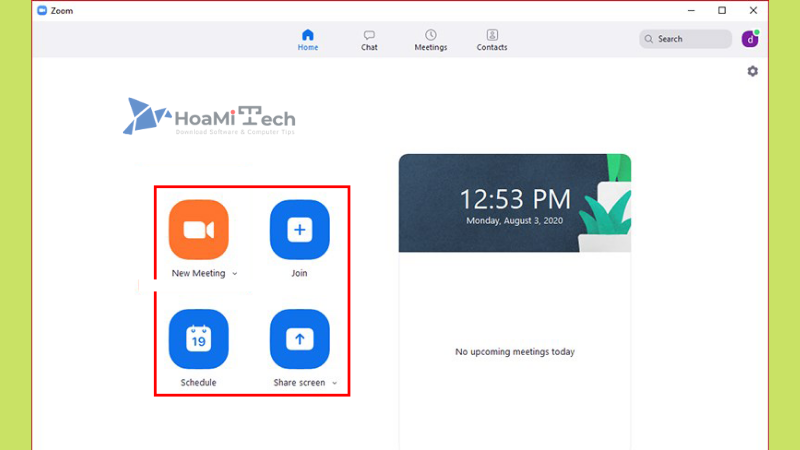
Để tạo phòng họp, học trực tuyến trên Zoom, chủ phòng nhấn vào New Meeting.
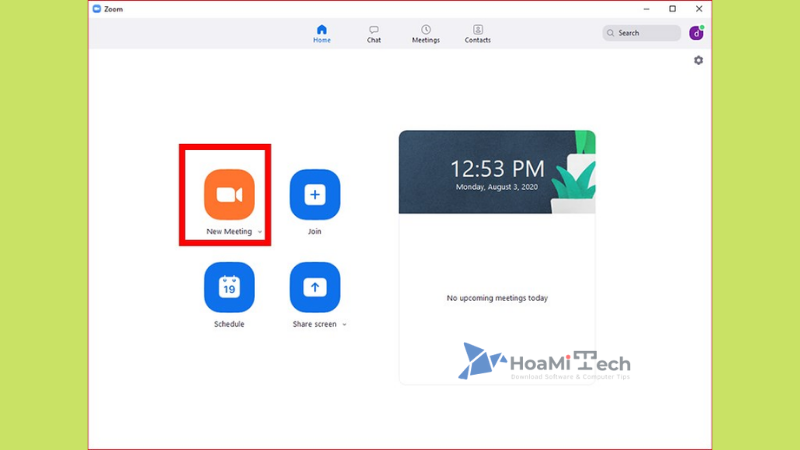
Bước 2: Sau khi tạo và vào được phòng. Bạn sẽ thấy giao diện phòng với các tính năng chính ở thanh menu phía dưới như:
- Mute: Bật/Tắt mic trên Zoom.
- Start Video: Bật/Tắt camera/webcam.
- Security: Thiết lập các tính năng bảo mật như: bật phòng chờ để duyệt vào phòng, cho phép người tham gia có thể chia sẻ màn hình hoặc chat.
- Manage Participant: Quản lý người tham gia phòng học.
- Share Screen: Chia sẻ màn hình.
- Chat: Gửi tin nhắn.
- Record: Ghi lại video buổi học trên Zoom.
- Reactions: Gửi biểu tượng cảm xúc.
- End Meeting: Kết thúc buổi học.
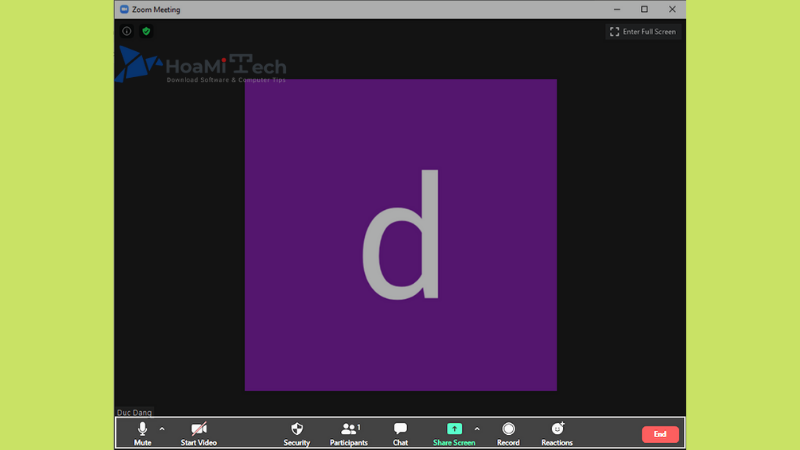
Bước 3: Tiếp theo, để mời người khác tham gia phòng, bạn nhấn vào Participants. Sau đó 1 cửa sổ sẽ hiện ra, bạn chọn Invite ở góc bên dưới.
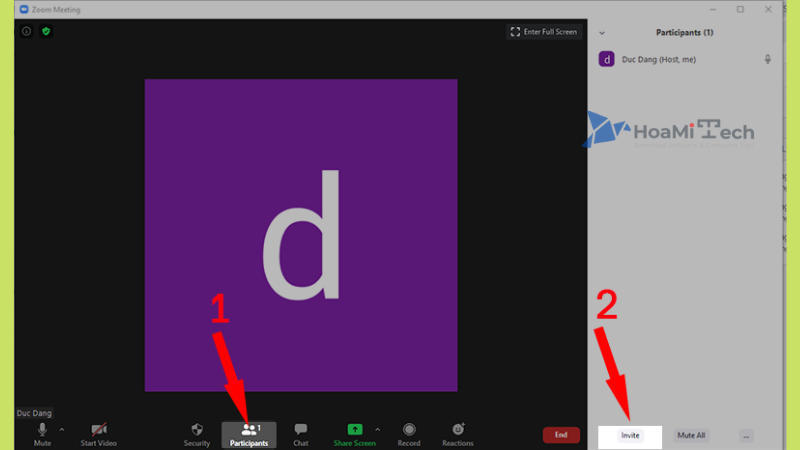
Bước 4: Nhấn vào Copy Invite Link để gửi link phòng học hoặc chọn Copy Invitation để gửi toàn bộ thông tin bao gồm link phòng, mã ID phòng, password cho những người bạn muốn mời học tham gia.

Lưu ý tới Meeting ID, Password để gửi cho người khác muốn tham gia. Người tham gia không cần phải đăng ký tài khoản để vào phòng
Bước 5: Chủ phòng có thể chia sẻ (share) màn hình trên Zoom Meeting để mở file thuyết trình và trình bày các nội dung cho mọi người cùng theo dõi.
Cách tham gia phòng trực tuyến trên Zoom
Bước 1: Nếu bạn không có tài khoản Zoom. Bạn hãy chọn Join a Meeting > Nhập Meeting ID, password (nếu có) và đặt tên cho bạn rồi nhấn Join để vào phòng.
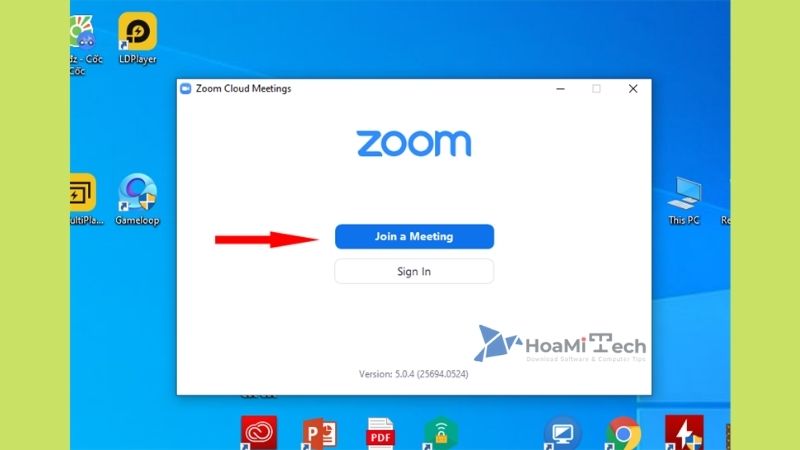
Nếu bạn đã đăng nhập tài khoản Zoom, bạn chọn mục Join ở thanh menu > Nhập Meeting ID sau đó nhấn nút Join để tham gia.
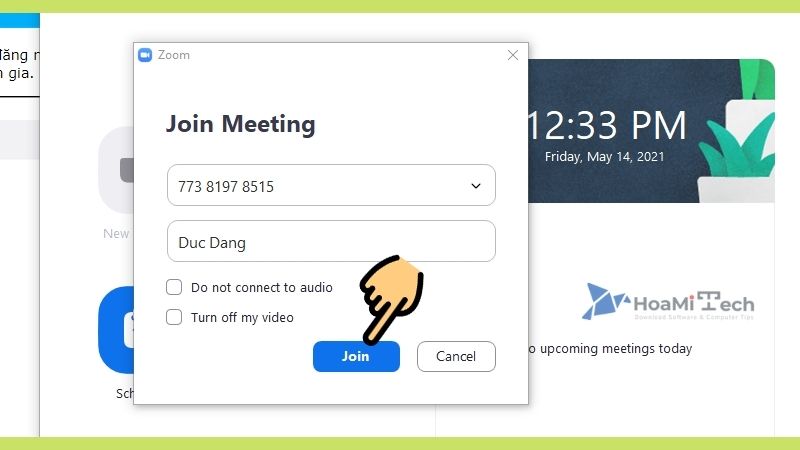
Bước 2: Bạn nhập password của phòng muốn tham gia > Nhấn Join Meeting là sẽ vào được giao diện phòng.
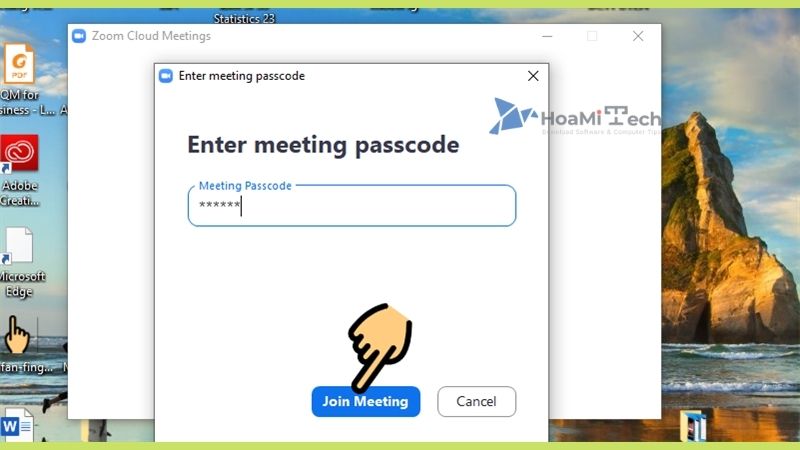
Bước 3: Khi đó bạn sẽ nhìn thấy giao diện màn hình với tùy chọn Join with Computer Audio (bật camera/webcam, cho phép người khác thấy bạn). Bạn có thể tắt camera trong quá trình tham gia phòng học, họp online.
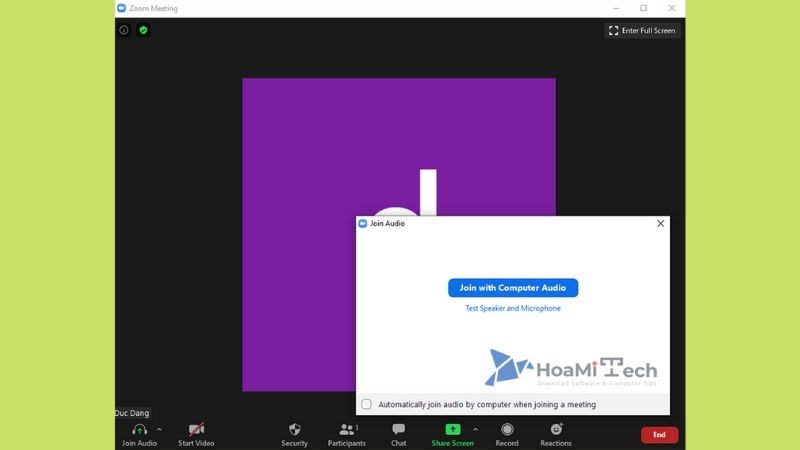
Bước 4: Sau khi vào phòng, bạn cũng có thể thấy các tính năng chính như:
- Unmute: Tắt mic trên Zoom Meetings.
- Stop Video: Tắt webcam và thay bằng ảnh logo hoặc đổi nền video học trên Zoom.
- Participant: Xem những người tham gia phòng học.
- Share content: Chia sẻ màn hình.
- More: Bạn có thể mở chat với các thành viên trong phòng hoặc thiết lập các cài đặt.
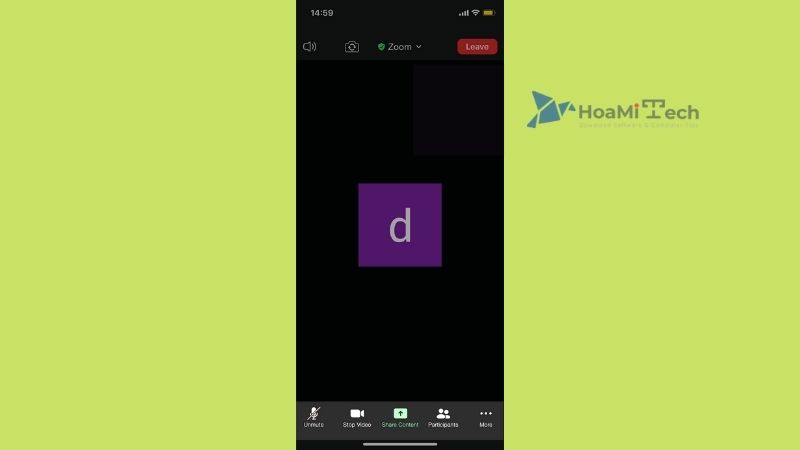
Bước 5: Để thoát phòng, bạn chọn mục Leave ở góc phía trên bên phải.
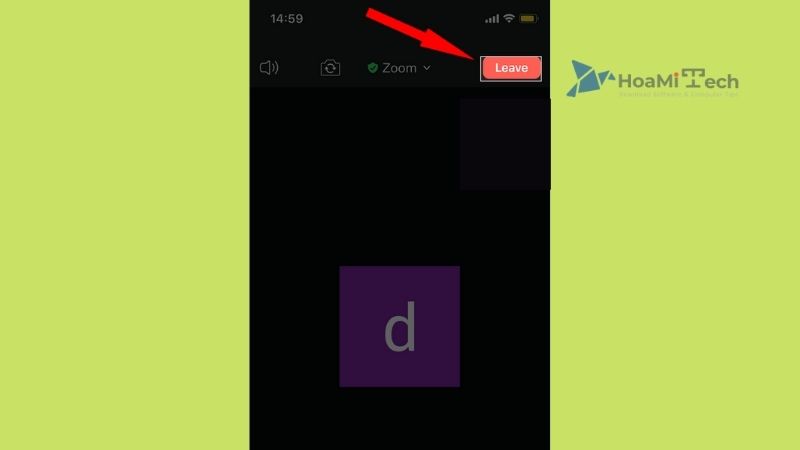
Tạm kết
Trên đây là thông tin về cách tạo phòng họp, học trực tuyến trên Zoom đơn giản 2024. Mong rằng sau khi đọc xong bài viết này, các bạn có thể hiểu thêm về cách thêm phòng mới trên Zoom như thế nào. Cũng như giúp bạn biết cách tham gia phòng học trực tuyến dễ dàng. Nếu có thắc mắc hay ý kiến, các bạn có thể để lại bình luận phía dưới bài viết này nhé!


![Cách không cho học sinh tự ý chat trên Zoom hiệu quả [hienthinam]](https://hoamitech.com/wp-content/uploads/2022/03/cach-khong-cho-hoc-sinh-chat-tren-zoom-75x75.png)

![Hyperlink là gì? Hướng dẫn tạo liên kết tiện lợi nhất [hienthinam]](https://hoamitech.com/wp-content/uploads/2022/02/hyperlink-la-gi-1-120x86.jpg)
![Tải Minecraft PE Tiếng Việt Full Miễn Phí cho Android, iOS [hienthinam]](https://hoamitech.com/wp-content/uploads/2022/09/minecraft-pe-120x86.jpg)







